Lepsza prędkość jest na szczycie listy życzeń każdego właściciela witryny. Im szybsza strona, tym większe doświadczenie użytkownika, co prowadzi do większego postępu w celu. Ponadto Google umieszcza strony, które szybciej się ładują, wyżej w wynikach wyszukiwania. Masz więc dobry powód, aby usuwać każdą ostatnią milisekundę ze swojej witryny. Jednym z bardzo skutecznych sposobów na zrobienie tego w witrynach WordPress jest GZIP. Najlepszym sposobem na przyspieszenie rzeczy jest zmniejszenie ich rozmiarów. Dobrze? I to jest dokładnie to, co robi GZIP. Powiemy Ci, jak z niego korzystać i upewnić się, że Twoja strona jest szybka jak flash, nawet jeśli masz już skonfigurowaną i zoptymalizowaną kompresję obrazu i inne ustawienia.
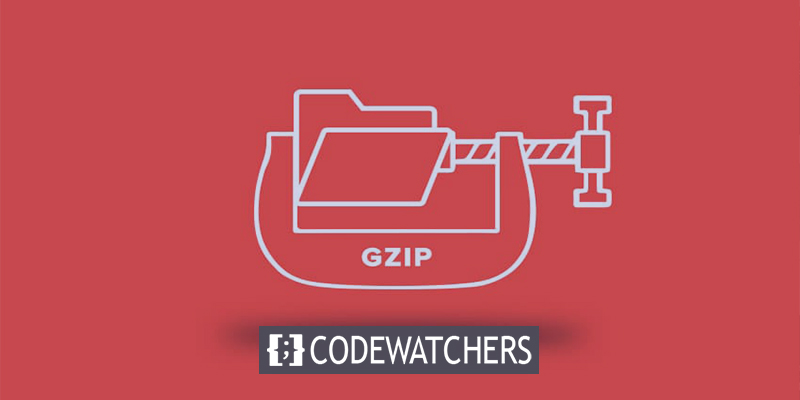
Co to jest kompresja WordPress GZIP?
GZIP to typ danych i aplikacja używana do kompresji i dekompresji plików. Jean-loup Gailly i Mark Adler stworzyli kompresję GZIP. Został opublikowany jako darmowy zamiennik oprogramowania dla programu do kompresji używanego we wczesnych systemach Unix.
Podobnie jak w przypadku głównego oprogramowania WordPressa, GZIP został zaprojektowany dla GNU (open source, wolne oprogramowanie). „G” w „GZIP” pochodzi z „GNU”. Kompresja WordPress GZIP to metoda zmniejszania rozmiaru plików witryny, w tym HTML, JavaScript i CSS.
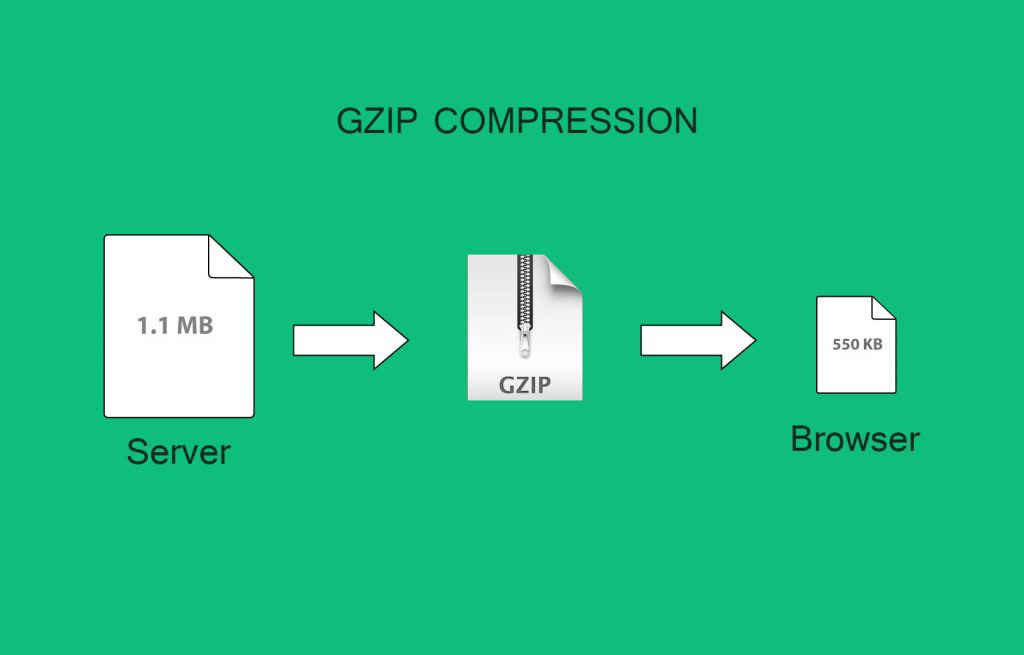
Kompresja GZIP nie działa na obrazach; jednak jest to mieszana torba na pliki multimedialne.
Twórz niesamowite strony internetowe
Z najlepszym darmowym kreatorem stron Elementor
Zacząć terazNa przykład niektóre pliki multimedialne, takie jak pliki MPEG i WAV, kompresują się dobrze za pomocą GZIP, podczas gdy inne typy plików, takie jak pliki MP3, mogą faktycznie zwiększyć rozmiar, jeśli spróbujesz je skompresować.
Kompresja GZIP musi być włączona na Twoim serwerze sieciowym, aby działała, włącz kompresję plików i folderów (serwery internetowe z włączonym GZIP zwrócą w odpowiedzi nagłówek content-coding: GZIP).
Po stronie klienta wszystkie nowoczesne przeglądarki internetowe obsługują kompresję GZIP i automatycznie pytają o nią podczas wysyłania żądań HTTP — oznacza to, że można oczekiwać, że wszyscy użytkownicy będą czerpać korzyści z kompresji GZIP po jej włączeniu.
Czy GZIP jest już włączony w Twojej witrynie WordPress?
Może faktycznie nie musisz włączać GZIP. Być może już go używasz i o tym nie wiesz. Jeśli przejdziesz do testu prędkości GTMetrix lub Pingdom , możesz sprawdzić, czy ocenia on witrynę pod kątem kompresji jej komponentów, czy nie. Powinieneś zobaczyć coś takiego w sekcji Włącz kompresję lub podobnym nagłówku.
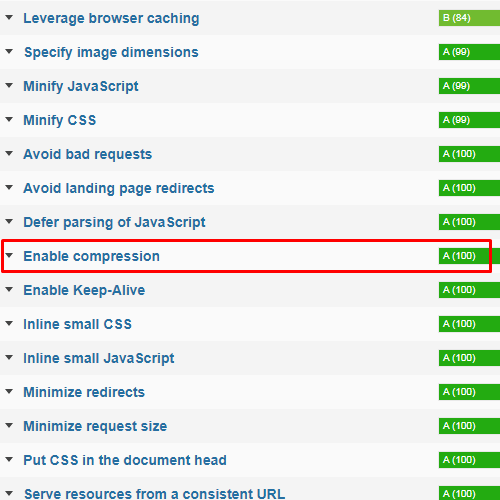
Jeśli jednak tego nie zrobisz, otrzymasz słabą ocenę za kompresję, która będzie wyglądała podobnie do tego:
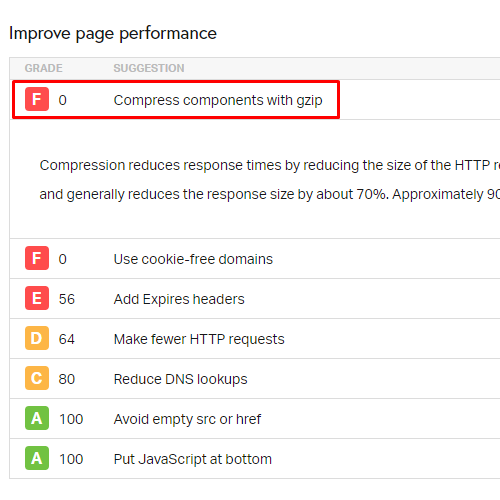
A jeśli chcesz przeprowadzić różne kontrole, aby zobaczyć, co dzieje się pod maską, nawet jeśli uzyskasz zielony wynik z testu prędkości. Zawsze możesz poszukać sprawdzania specyficznego dla GZIP. Base64.guru to taki, który zwraca szybką odpowiedź, która dokładnie pokazuje, jak i dlaczego GZIP jest lub nie jest włączony
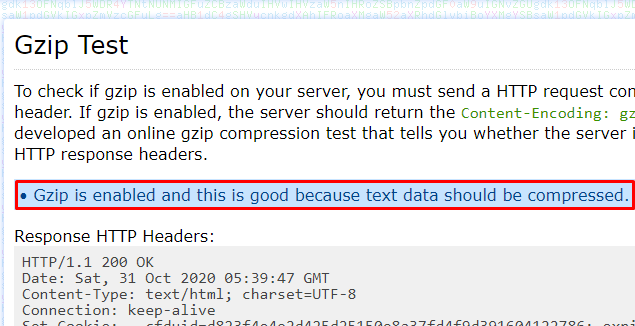
Jak włączyć kompresję GZIP na WordPressie
Kompresja GZIP jest domyślnie włączona we wszystkich witrynach internetowych korzystających z silnika WP. Wszystkie pliki statyczne, w tym pliki tekstowe, obrazy, CSS i JavaScript, są automatycznie kompresowane w celu zapewnienia optymalnej wydajności witryny. Ta mechaniczna kompresja zmniejsza potrzebę stosowania dyrektyw GZIP w pliku .htaccess . Sprawdź, czy Twoja witryna ma włączony GZIP, korzystając z narzędzia do sprawdzania prędkości GZIP .
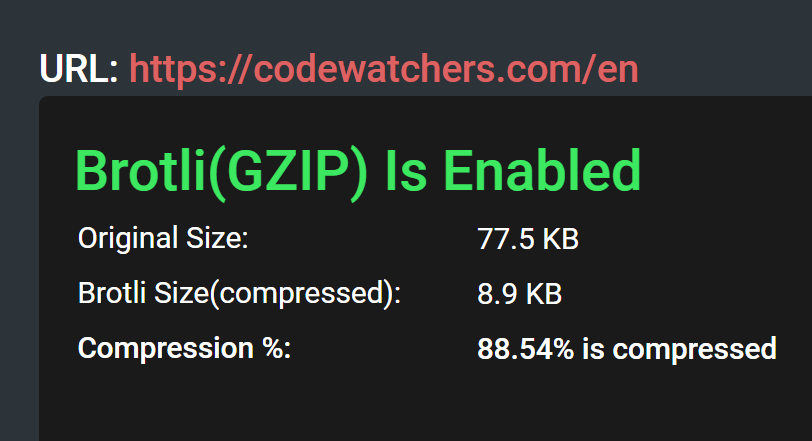
Jednak nie wszystkie witryny WordPress są hostowane na WP Engine i nie będą korzystać z domyślnego włączenia kompresji GZIP. Jeśli Twoja witryna jest hostowana na innej platformie, może być konieczne ręczne włączenie kompresji GZIP. Można to zrobić na kilka sposobów, którym przyjrzymy się dalej.
Włącz kompresję GZIP za pomocą wtyczki
Najłatwiejszym sposobem włączenia kompresji GZIP na dowolnej stronie internetowej jest użycie wtyczki buforującej. Narzędzia takie jak WP Rocket umożliwiają kompresję, dodając kod do pliku .htaccess za Ciebie, podczas gdy inne, takie jak W3 Total Cache, będą wymagać ręcznego dodania tego kodu.

Chociaż jest to na ogół najprostsza metoda, wiąże się z dodaniem dodatkowej wtyczki do witryny. Jeśli starasz się utrzymać szczupłą bibliotekę wtyczek, możesz zamiast tego użyć jednego z poniższych rozwiązań.
Włącz kompresję GZIP dla Nginx
Jeśli Twoja witryna korzysta z Nginx, istnieje fragment kodu, którego możesz użyć do włączenia kompresji GZIP. Najlepiej, jeśli umieścisz poniższy fragment kodu w pliku nginx.conf Twojej witryny, w sekcji „HTTP”. Możesz również umieścić ten fragment kodu w bloku konfiguracji serwera lub lokalizacji, ale ogólnie zalecana jest sekcja HTTP:
gzip on; gzip_types text/plain text/css text/javascript image/svg+xml image/x-icon application/javascript application/x-javascript; gzip_min_length 1000; gzip_vary on; gzip_proxied no-cache no-store private expired auth; gzip_diable “MSIE [1-6];
Po zapisaniu i zamknięciu pliku konieczne będzie ponowne uruchomienie Nginx. Aby to zrobić, użyj następującego polecenia:
sudo service nginx restart
Po ponownym uruchomieniu sprawdź, czy kompresja GZIP jest aktywna, korzystając z wcześniej szczegółowych metod.
Włącz kompresję GZIP dla Apache
Jeśli Twój usługodawca hostingowy używa Apache, musisz edytować plik .htaccess , aby włączyć kompresję GZIP. Ten plik można znaleźć w katalogu głównym instalacji WordPressa za pośrednictwem protokołu przesyłania plików (FTP) lub menedżera plików.
Możesz użyć dwóch modów Apache, aby włączyć GZIP, ale mod_deflate jest najczęściej obsługiwaną i najlepiej udokumentowaną opcją. Aby włączyć mod_deflate , dodaj:
>IfModule mod_deflate.c/IfModuleAby zamiast tego włączyć mod_gzip , dodaj:
>ifModule mod_gzip.c/ifModulePrzed użyciem któregokolwiek z modów, powinieneś zrobić kopię zapasową swojego pliku .htaccess i upewnić się, że moduł mod_filter jest na twoim serwerze, w przeciwnym razie może wystąpić błąd 500.
Ostatnie słowa
GZIP to świetna rzecz dla wielu użytkowników, ponieważ już działa pod maską. Mogą o tym nie wiedzieć, ale to tam jest. Jeśli jednak w Twojej witrynie występują problemy z szybkością, zawsze w Twoim najlepszym interesie jest sprawdzenie ustawień GZIP dla Twojej witryny. A jeśli narzędzia i narzędzia wrócą do Ciebie z komunikatem, że nie masz włączonego GZIP, nie martw się. To tylko kilka kliknięć z najlepszymi wtyczkami. A ponieważ i tak potrzebujesz wtyczki buforującej do szybkiego programowania WordPress, nie ma nic poza pozytywami i korzyściami z robienia tego, co musisz zrobić dla GZIP.




